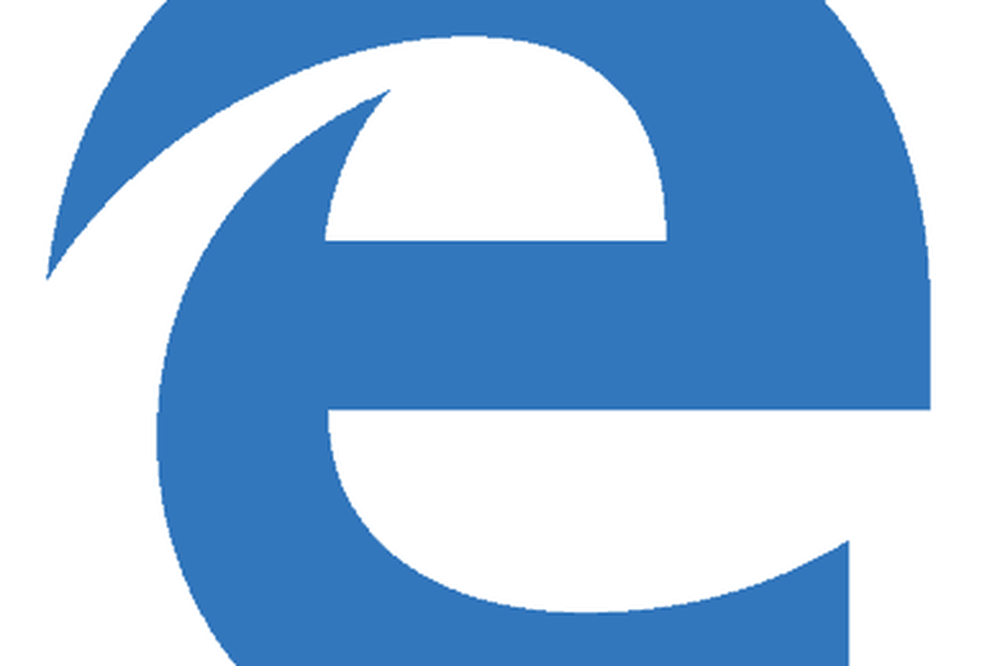Come eseguire lo streaming o il mirroring del tuo dispositivo Android su Roku 3

Quando abbiamo trattato questa storia, ti abbiamo mostrato come funziona con Windows Phone. Puoi vedere quel lato della medaglia nel nostro articolo: Roku aggiunge il mirroring dello schermo a dispositivi Windows e Android. Ora andremo avanti e daremo un'occhiata all'utilizzo di questa nuova funzione Roku per lo streaming di contenuti o il mirroring del dispositivo da uno smartphone o tablet Android.
Nota: questa nuova funzionalità è in versione beta e si applica solo al modello 3500 Roku 3 Modello 4200 e Roku Streaming Stick versione HDMI. È necessario eseguire Android 4.4.2 o versioni successive e visualizzare un elenco di tutti gli Android supportati dispositivi qui.Stream Media da Android a Roku 3
Innanzitutto, assicurati di aver aggiornato l'ultima versione del firmware Roku. Per essere sicuri di averlo Impostazioni> Aggiornamento del sistema> Verifica ora. Una volta che il tuo Roku ha l'aggiornamento più recente, vai a Impostazioni> Abilita Screen Mirroring (beta) e assicurati che sia acceso.

Ora sul tuo dispositivo Android compatibile, hai un paio di opzioni. Puoi eseguire lo streaming di video, podcast e musica nella maggior parte delle app con il pulsante "Trasmetti". Toccalo e vedrai il tuo Roku 3 e altri dispositivi compatibili che potresti possedere, come Google Chromecast.

Puoi anche eseguire il mirroring del telefono o del tablet tramite Roku sul tuo grande schermo. Ogni dispositivo Android è un po 'diverso, quindi è necessario trovare dove è l'opzione "schermo cast".
Per l'HTC One (M8) andare a Impostazioni> Uscita multimediale. Il telefono cerca i dispositivi compatibili e, quando trova il tuo Roku, basta toccarlo. E poi vedrai lo schermo in basso che ti dice che si sta connettendo al Roku. Quando lo fa, lo schermo del tuo telefono o tablet si troverà sul grande display.
Questa funzione è un'opzione eccellente se vuoi mostrare una presentazione, un'app individuale o visualizzare foto e video che hai scattato senza che tutti debbano fare il giro del tuo telefono o tablet. Vale anche la pena notare che se il tuo telefono o tablet è in grado di eseguire la modalità orizzontale, cambierà anche sul televisore.

A magazzino Android come su un Nexus 7, puoi rispecchiare lo schermo andando su Impostazioni> Display> Trasmetti schermo. Purtroppo, non sono in grado di ottenere il mio Nexus 7 (modello 2012) per connettersi a qualcosa di diverso da un Chromecast.
Sono curioso di sapere se il modello più recente funziona. Se l'hai provato e hai funzionato, faccelo sapere nei commenti qui sotto.